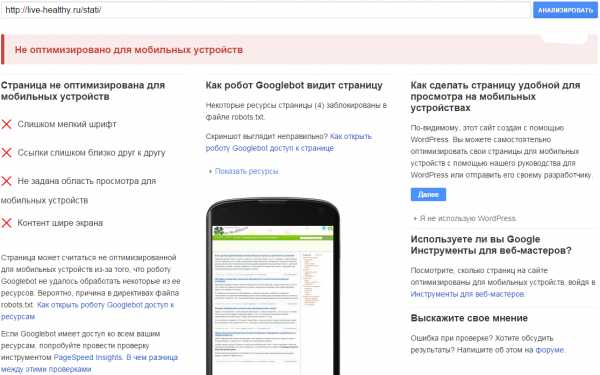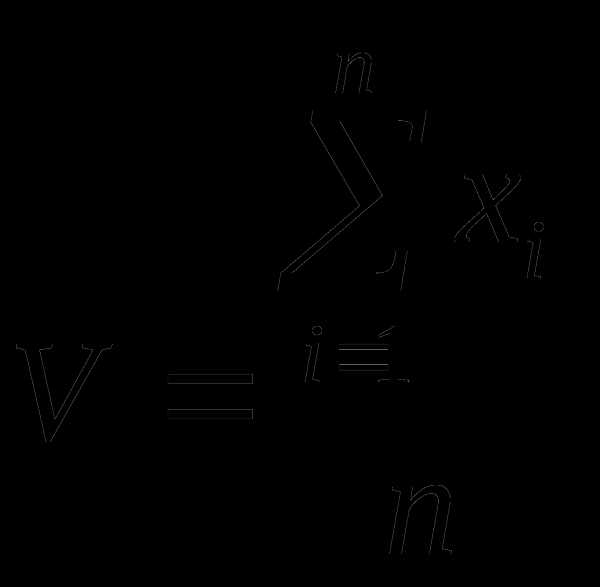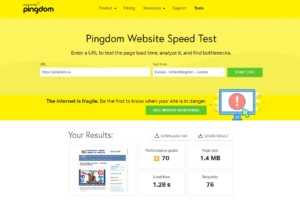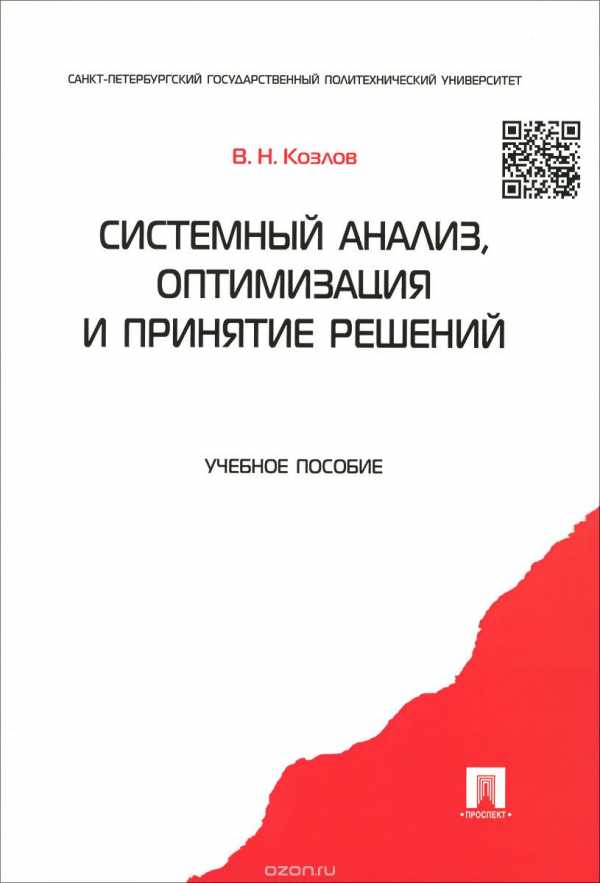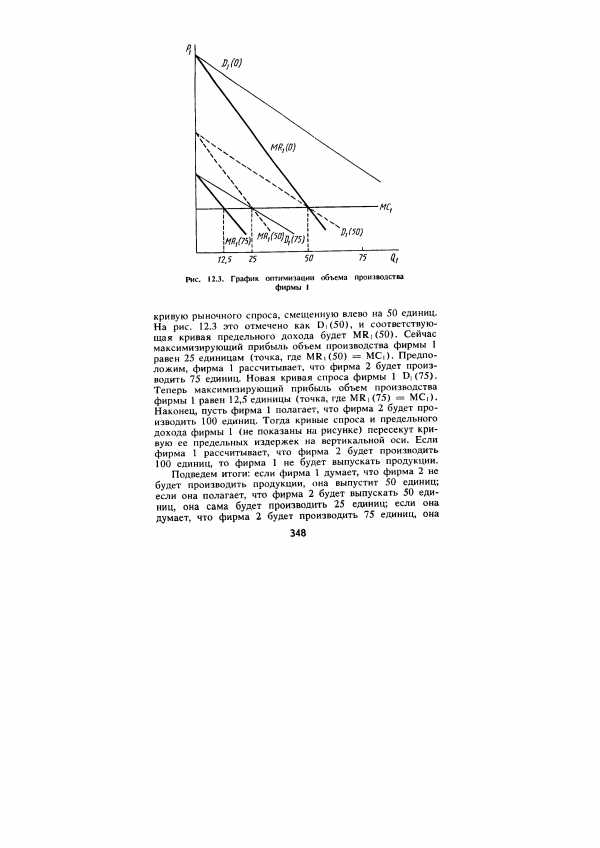Как настроить графику и звук в World of Warships? World of warships оптимизация для слабых пк
Как повысить FPS в World of Warships

Графическая составляющая – важный игровой аспект, а для таких проектов, как World of Warships, его важность увеличивается на порядок из-за требования к достоверности и правдивости картинки. Надо отметить, что графика является сильной стороной World of Warships, которая достаточно требовательна к компьютерной начинке, поэтому нету ничего удивительного в том, что многие игроки сталкивается с просадками fps, которые портят впечатления от виртуальных морских баталий. Откуда уже и появляется желание найти способ, как увеличить fps в World of Warships?
Сперва обозначим реперную точку, для чего возьмём минимальные системные требования с официального сайта World of Warships:
- ПроцессорCore 2 Duo E6750;AMD Athlon II X2 250Intel Core i3 3120M
- Оперативная память 2 ГБ
- ВидеоадаптерNVIDIA GeForce 8800GT/9600GTIntelHD 4000NVIDIA GeForce 620MAMD Radeon HD 4650
В одной из предыдущих статей мы уже проверяли, что будет, если запустить World of Warships на ноутбуке 2008 года выпуска, поэтому если компьютер не попадает под заявленные характеристики, то не стоит удивляться и громко вопрошать: «Почему низкий fps?!» Давайте лучше разберёмся, что можно сделать для того, чтобы повысить fps в World of Warships.
Обновите драйвера видеокарты!
Самое простое и очевидное решение. Если производитель железа всё ещё поддерживает вашу модель видеоадаптера, всегда проверяйте выход новых версий драйверов после каждого громкого игрового релиза – это почти гарантированно даёт небольшой прирост желанных fps.
Подберите подходящие настройки графики!
В World of Warships очень гибкий набор графических настроек, который позволяет найти желанный баланс между графикой и производительностью для каждого конкретного случая.Больше всего на производительность влияет наличие сглаживания, качество теней и разрешение/качество текстур!
Воспользуйтесь модами!
Среди всего семейства игровых модов есть такие, которые помогут оптимизировать вычислительные мощности компьютера и поднять fps в World of Warships, ценой отказа от некоторых графических наворотов. К таким модам относятся:
- Антиблик+антитуман – снимает эффект дымки с горизонта и блеска с воды и металлических поверхностей, что даёт выигрыш в fps. Можно установить как отдельными модами, так и как часть сборки клиентских модификаций от TVGetFun и ProShips.
- Ограничитель fps – если в World of Warships fps колеблется вблизи отметки 20, лучше выставить ограничение 30 fps, что весьма поможет видеоадаптеру справляться с нагрузками. Можно установить как отдельными модами, так и как часть сборки клиентских модификаций от TVGetFun и ProShips.
- Сжатые текстуры – вылечат большую часть просадок компьютерам с небольшим объёмом оперативной памяти и слабыми видеокартами. Архив с данной модификацией хоть и занимает немного места на жёстком диске, распаковывается достаточно долго! В наличии имеются текстуры разной степени сжатия; выбор подходящего набора зависит от личных предпочтений пользователя.
Не пользуйтесь модами!
Кроме модов, указанных в предыдущем разделе, от других модов следует отказаться, либо использовать минимальное количество клиентских модификаций, что также поможет сохранить ценные fps на приемлемом уровне.
Это базовый набор знаний, который поможет поднять fps в World of Warships и удерживать его на приемлемом уровне даже не самым новым компьютерам. Если по какой-либо причине другие доступные способы не попали в этот список, он будет доработан и дополнен.
Поменьше просадок и удачи на виртуальных волнах World of Warships!
Поделись с друзьями:
aces.gg
Гайд по настройке графики в игре: Мореходка №14
Приветствую, командиры. В этом выпуске мы расскажем о том, как настроить параметры графики для комфортной игры в World of Warships. Для начала давайте разберемся с основами. Ключевой параметр производительности игры – количество кадров в секунду: Frames Per Second, или FPS, которые железо вашего компьютера выдает на монитор. Чем он выше, тем более плавную картинку вы видите на своем экране, и наоборот: с понижением FPS изображение на экране становится прерывистым и дерганым, а игрок – сердитым и раздражительным.
Это может вызвать не только дискомфорт, но и досадные промахи, к большой радости вражеской команды. Если FPS на вашем компьютере хотя бы время от времени проседает ниже 30, это хороший повод заглянуть в настройки графики. Самый быстрый и простой вариант повысить производительность – воспользоваться одним из готовых наборов настроек, которые изменяют почти все параметры графики. На выбор есть четыре варианта: низко, средне, высоко и очень высоко.
Если игра вдруг начала напоминать слайд-шоу, в первую очередь попробуйте выбрать уровень пониже. Пройдя по этой ссылке (http://worldofwarships.ru/ru/content/game/ ) вы сможете больше узнать о системных требованиях World of Warships и соответствующих им вариантах графических настроек. Но закончить выпуск на этой радостной ноте не получится, ведь на практике внутри вашего компьютера нередко встречаются и довольно нестандартные составы комплектующих. Например, слабая видеокарта при мощном процессоре, или наоборот. Поэтому простое понижение глобального набора настроек не поможет выжать из вашего железа все, на что оно способно. Поскольку за различные параметры графики отвечают разные компоненты, мы с помощью тонкой настройки можем разгрузить слабые комплектующие и по максимуму использовать сильные. В целом на количество кадров в секунду влияют процессор, видеокарта и жесткий диск. Давайте разберемся, какой компонент вашего компьютера нагружает каждая из настроек графики.
Начнем с самых требовательных к ресурсам компьютера: настройка «набор эффектов» отвечает за сложность и степень детализации выстрелов, дымов, пенного следа кораблей и торпед и других следов бурной деятельности игрока. Все они сильно нагружают процессор и видеокарту, и в случае падения FPS в первую очередь рекомендуем безжалостно резать эту настройку.
Пункт «качество эффектов» связан с разрешением визуальных эффектов. Если каждый артиллерийский залп или пожар в бою сопровождается падением FPS, попробуйте снизить этот параметр и ваша видеокарта вздохнет с облегчением.
«Качество воды» – самая весомая настройка для видеокарты. Снижение этого параметра сильно скажется на качестве картинки, но производительность при этом заметно подрастет.
«Качество теней» – достаточно важная настройка, нагружающая процессор и видеокарту. На слабых конфигурациях вызывает проблемы при появлении в кадре большого скопления кораблей или при наведении прицела на деревья, дома и другие сложные объекты.
Уровень фильтрации текстур рекомендуем повышать только на достаточно мощных видеокартах. В борьбе за высокие значения FPS этим параметром лучше пожертвовать в числе первых.
Отключение анимации мелких объектов упрощает отображение некоторых игровых элементов, например, визуально заменяя полную эскадрилью одним-единственным самолетом и напрямую влияет на производительность процессора.
Параметр «растительность» отвечает за облик деревьев. Уровень качества «очень высоко» для него рекомендуется включать только если ваша видеокарта действительно не боится трудностей. В противном случае лучше совсем отключить этот параметр. Конечно, при игре на минимальных настройках изображение на вашем мониторе будет заметно хуже, зато повысится комфорт игры. На наш взгляд – обмен вполне равноценный.
Настройка «дальность отрисовки» отвечает за дистанцию, на которой начинает отображаться игровое окружение, например корабли, острова или сооружения на берегу. А вот параметр «детализация объектов», в зависимости от выбранного качества, отрезает у них часть видимых элементов. Обе настройки нагружают в первую очередь видеокарту.
При уменьшении разрешения экрана наибольший эффект будет замечен на слабых видеокартах, а при включении параметра «уменьшение частоты обновления GUI» вы сможете снизить нагрузку на процессор. При этом вдвое снизится частота обновления игрового интерфейса и он может начать визуально подтормаживать, но цифры FPS неумолимо поползут вверх.
Настройка «качество текстур» напрямую влияет на скорость загрузки игровых карт и порта. Она может серьезно снижать общую производительность при нехватке объема оперативной памяти. Для высоких настроек требуются четыре гигабайта, для средних три, а для низких два. При недостаточном количестве видеопамяти этот параметр способен перегружать и видеокарту. Если видеокарта может похвастать объемом в 1024 мегабайта, можете выставить высокое качество. Если только 512 – лучше ограничиться низким.
Все остальные настройки незначительно нагружают железо и дадут прирост всего в 1-2 FPS даже на слабых видеокартах.
Сглаживание FXAA применяет специальный пост-эффект на края геометрии. Отражения мало влияют на производительность, но при слабом процессоре можно снизить их качество. Вертикальная синхронизация и тройная буферизация оказывают слабый эффект на производительность игры. Постобработка дает постоянную просадку 1-2 FPS на видеокарте, но отключать ее все же не рекомендуется. Сигнальные флаги одинаково слабо влияют как на процессор, так и на видеокарту. Отключение настройки «мягкие частицы» может облегчить жизнь слабым видеокартам, и наконец, качество звука имеет смысл понижать только если у вас медленный жесткий диск, поскольку музыкальное сопровождение игры читается с него непрерывно раз в секунду.
Теперь вы знаете, как выжать максимум из своего компьютера и обеспечить комфортные условия в игре. Высокого FPS, командиры, и до новых встреч!
theworldofwarships.ru
Настройка графики в World of Warships и регулирование звука в игре
Приветствуем всех читателей и подписчиков нашего блога. Мы продолжаем делиться с вами полезной информацией о новом ММО-экшене от студии Wargaming. Тема нашей очередной статьи – настройка графики в World of Warships и регулирование звуковых параметров.
Оценка возможностей видеокарты
Основным графическим параметром в игре является частота кадров в секунду или FPS. От него напрямую зависит качество изображения и производительность. При достаточно высоких цифрах FPS игрок видит на мониторе плавную и гармоничную смену картинок. А при падении этого показателя изображение начинает дергаться. Такие скачки не только портят общее впечатление от игры, но и не лучшим образом отражаются на управлении кораблем и эффективности стрельбы.
В меню управления графикой можно выбрать четыре стандартных набора настроек: низкие, средние, высокие и очень высокие. При выборе стоит отталкиваться в первую очередь от производительности видеокарты. Подходящие для WoWS модели можно условно подразделить на три группы. В первую входят видеокарты, позволяющие запускать игру на максимальных настройках графики со всеми возможными эффектами, во вторую – менее мощные модели, демонстрирующие хорошую производительность при довольно качественной картинке, а в третью – видеокарты, которых хватит на запуск игры на средних настройках.
Группа 1. Оценить в полной мере невероятно реалистичную графику WoWS могут владельцы одной из самых мощных на сегодняшний день видеокарт:
- Radeon HD6990;
- R9 270X–290X;
- GeForce GTX 590 и GTX Titan.
Их владельцы могут выставить самые высокие настройки изображения и наслаждаться красивейшими панорамами морских сражений, не испытывая никаких проблем с производительностью.
Группа 2. Эти видеокарты вряд ли позволят выжать из игры максимум, однако они вполне могут гарантировать качественное изображение при высоком FPS:
- GeForce GTX 670–680;
- Radeon HD 6950–6970;
- Radeon HD 7950–7990.
В целом можно сказать, что они идеально подходят для WoWS при наличии мощного процессора и достаточного объема ОЗУ.
Группа 3. Владельцам видеокарт из этого списка придется искать баланс между производительностью игры и качеством картинки, подбирая подходящие настройки:
- GeForce GTX 640–660;
- Radeon HD 6570–6870;
- Radeon HD 7770–7870.
Если ваш компьютер укомплектован одной из перечисленных видеокарт, вы можете рассчитывать на средние значения FPS, если уберете лишние графические эффекты, которые нагружают железо.
Регулирование параметров изображения
Выбор одного из стандартных наборов графических настроек оправдывает себя лишь в том случае, когда ПК игрока имеет стандартную комплектацию. Однако из любого правила бывают исключения. Вполне возможно, что обладая видеокартой последнего поколения, игрок при этом располагает не самым мощным процессором. Также не последнее значение здесь имеют скорость жесткого диска и объем ОЗУ. Чтобы подобрать идеальные настройки графики для своего компьютера, придется подойти к регулированию некоторых параметров более детально.
Сильнее всего нагружают железо следующие настройки:
- Набор эффектов – отвечает за детализацию выстрелов, взрывов, дыма, торпед и других последствий деятельности геймера на поле боя. Красивая, почти кинематографичная картинка, создающаяся на экране при включении этого параметра на максимум, позволяет на все сто проникнуться атмосферой игры. Но при падении FPS именно этой красотой придется пожертвовать в первую очередь.
- Качество эффектов – показатель, от которого зависит разрешение графических эффектов в игре. Если вы замечаете, что каждый выстрел влечет за собой существенное понижение FPS, попробуйте снизить данную настройку.
- Качество теней – этот параметр нагружает не только видеокарту, но и процессор. Включенный на максимум, он может вызывать проблемы с изображением в те моменты, когда на экране появляются большие скопления кораблей или других сложных объектов.
- Качество воды – пожалуй, самая тяжеловесная настройка для вашей видеокарты. Ее снижение сделает изображение гораздо менее живописным. Однако производительность при этом заметно возрастет.
- Уровень фильтрации текстур – его стоит повышать только при наличии мощной видеокарты. Если же вам необходимо улучшить FPS, качеством фильтрации стоит пожертвовать в первую очередь.
- Анимация мелких объектов – отключив данную настройку, вы существенно облегчите нагрузку на процессор. Она отвечает за полноценное отображение определенных игровых элементов. К примеру, если вы уберете галочку напротив этого параметра, вместо целой эскадрильи с борта авианосца будет взлетать один-единственный самолет.
- Растительность – тщательно прорисованные деревья на берегу радуют глаз и значительно улучшают качество картинки. Однако это далеко не главное в игре. Использование данной графической настройки на уровне «очень высоко» доступно только обладателям продвинутых видеокарт и мощных процессоров.
- Дальность отрисовки – отвечает за максимальное расстояние, на котором отображаются игровые объекты (корабли, острова, береговые сооружения и т.д.). При высоких значениях дает серьезную нагрузку на видеокарту.
- Разрешение экрана – изменение этого параметра наиболее эффективно при использовании слабых видеокарт. Нагрузку также можно снизить, уменьшив частоту обновления GUI. Игровой интерфейс станет обновляться в два раза реже и может начать подтормаживать, но FPS при этом увеличится.
- Качество текстур – настройка оказывает непосредственное влияние на скорость загрузки порта и игровых карт и может существенно снижать производительность при недостаточном объеме ОЗУ. Для высокого качества необходимо как минимум 4 Гб оперативки, для среднего – 3 Гб, а для низкого будет достаточно 2 Гб.
Остальные параметры не дают серьезной нагрузки на видеокарту и процессор, и даже при их полном отключении можно ожидать прироста FPS не более чем на 2-3 пункта.
Настройка звука
Создатели WoWS уделили особое внимание звуковому сопровождению. Каждому типу игровой камеры соответствует уникальный звуковой фон. К примеру, при переключении вида от третьего лица на «бинокль» игрок перемещается внутрь корабля и слышит все происходящее так, будто он находится в его рубке. Музыка, в свою очередь, живо реагирует на действия капитана, благодаря чему он может лучше сконцентрироваться на стрельбе и прицеливании. Кроме того, каждый корабль имеет свой «звуковой паспорт». Он складывается из уникальных для каждой модели звуков выстрелов и работы механизмов.
Что касается настроек звука, здесь нам предложено два варианта – низкие и высокие. Понижение качества звуковых эффектов имеет смысл, если скорость вашего жесткого диска оставляет желать лучшего. Меню звука позволяет регулировать громкость отдельных настроек:
- Общая громкость – определяет насколько звуковое сопровождение игры будет выделяться на фоне остальных звуков Windows.
- Музыка – отвечает за музыкальное сопровождение в порту и непосредственно на поле боя.
- Интерфейс – этот параметр регулирует громкость эффектов, сопровождающих интерфейсные события (нажатия кнопок и т.д.).
- Эффекты – звуки других кораблей, взрывов, стрельбы и т.д.
- Окружающая среда – шум моря, крики птиц и другие звуки природы.
- Громкость двигателей – эта настройка определяет, насколько отчетливо вы слышите звуки, которые издает ваш корабль.
- Голосовые сообщения – параметр, регулирующий громкость речи диктора.
Стоит также отметить, что в WoWS, в отличие от других игр студии Wargaming, не предусмотрен голосовой чат. Однако разработчики не исключают возможности появления этой функции в будущем.
Итак, дорогие читатели, нам удалось разобраться с настройками звука и графики. Теперь вам остается только подобрать подходящие для вашего ПК параметры и насладиться игровым процессом. Подробную информацию об особенностях геймплея и советы для начинающих игроков вы можете прочитать в статье – как играть в World of Warships. На сегодня все, всем пока и до скорых встреч.
Команда Gamebizclub
gamebizclub.com
World of Warships Beta тест GPU | MMORPG / Онлайн-игры
| ОСНОВНАЯ ИНФОРМАЦИЯ ПО ИГРЕ |

Год выпуска: 2015Жанр: MMO-экшен, симулятор морских сраженийРазработчик: WargamingИздатель: Wargaming

World of Warships — это free-to-play ММО-экшен, который позволяет окунуться в мир масштабных морских баталий и опробовать в бою легендарные военные корабли первой половины ХХ века.
Продуманный геймплей поможет отточить логику и стратегическое мышление, а детально проработанные модели военной техники в сочетании с реалистичной физикой и множеством игровых локаций обеспечат полное погружение в атмосферу морских сражений. Управляй легендарными военными кораблями в командных онлайн-баталиях World of Warships.
| ГРАФИЧЕСКАЯ ЧАСТЬ |
В данном подразделе нашего обзора выявляются основные графические аспекты данной игры. Особое внимание уделяется версии используемого графического движка, версии использованного API, графическим настройкам и качеству проработки основных визуальных аспектов.
| Поддерживаемые ОС и графический API |
World of Warships Beta поддерживается основными операционными системами Windows, в перечень которых входит Windows XP/Vista, Windows 7 и Windows 8. Другие операционные системы разработчиками на данный момент не поддерживаются и не получат поддержку.

Приоритетным и основным графическим API для World of Warships Beta является DirectX 9.
| Игровой движок |
World of Warships Beta базируется на игровом движке BigWorld, который был реализован компанией Wargaming для использования в своих продуктах собственной разработки.

Более подробной информации об игровом движке, кроме выше перечисленных данных, мы, увы, не нашли...
| Расширенные игровые настройки |
World of Warships Beta имеет графические настройки сходные с со всеми играми Wargaming. Как и положено играм этой серии, изменение графических настроек требует непосредственного перезапуска самой игры.
Ниже мы привели скриншоты игры при различных графических настройках, где наши читатели смогут увидеть разницу между минимальными, средними и максимальными настройками качества графики.
| Различные режимы качества |
Качество картинки между различными настройками в World of Warships Beta весьма приличной. Изменяется все - окружение, море, детализация корабля.
| Сравнение FullHD и 4K |
В 4К World of Warships Beta выглядит намного лучше HD, ведь в этом случае картинка становится более четче и сглаженней.
| Сравнение режимов сглаживания |
 |
 |
Аактивация полноэкранного сглаживания сглаживания не устраняет все "неровности поверхностей", картинка все равно оставляет желать лучшего.
| Общее визульное оформление и игровая физика |
World of Warships Beta является одной из первых игр подобного жанра, где морские баталии тесно связаны с онлайн составляющей. Картинка в игре довольно приятная, но, так как World of Warships Beta на стадии бета-тестирования в ней имеются некоторые недочеты, что вполне возможно устранятся в самое короткое время. Физика в игре весьма радует, показывая весьма неплохой реализм управления морскими судами.






Далее мы перейдём непосредственно к игровым тестам и определим, какое влияние оказывает данная игра на современное компьютерное железо.
| ТЕСТОВАЯ ЧАСТЬ |
Все видеокарты тестировались на максимальном качестве графики программой MSI Afterburner. Целью теста является определить, как ведут себя видеокарты от различных производителей при одинаковых условиях. За показатель производительности брался средний и минимальный FPS. Ниже приведено видео тестового отрезка:
Наши видеокарты тестировались при разрешениях 1920х1080, 2560х1600 и 3840х2160 при очень высоких и максимальных настройках качества графики, допустимых World of Warships Beta. AMD CrossFireX и SLI игрой не поддерживаются. Игра имеет странное внутреннее ограничение FPS, равное 73 кадрам.
| Тестирование при разрешении 1920x1080 |
Тестирование при максимальных настройках качества 1920х1080
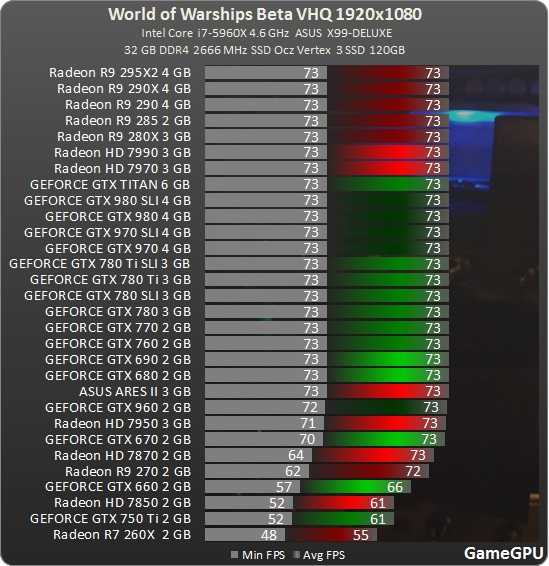
При данных настройках приемлемый показатель FPS показали видеокарты уровня Radeon R7 260X или GeForce GTX 750 Ti.
| Тестирование при разрешении 2560x1600 |
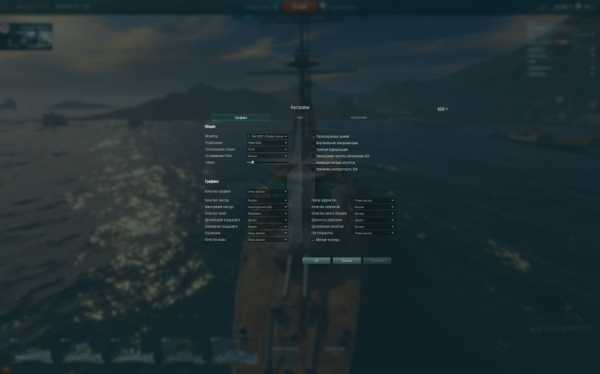
Тестирование при максимальных настройках качества 2560x1600
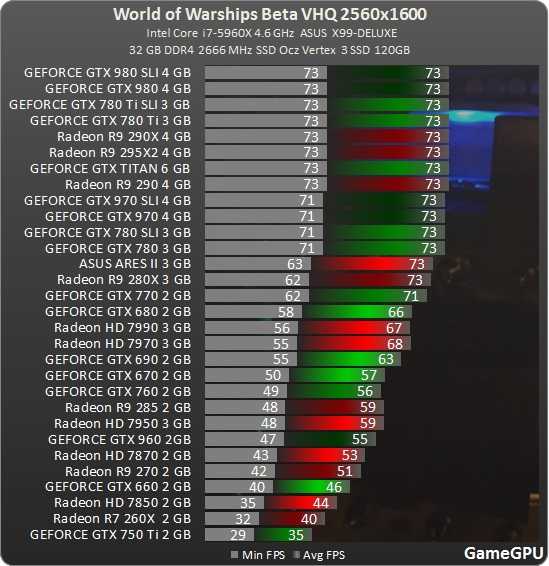
При данных настройках приемлемый показатель FPS показали видеокарты уровня Radeon R7 260X или GeForce GTX 750 Ti.
| Тестирование при разрешении 3840x2160 |

Тестирование при максимальных настройках качества 3840х2160
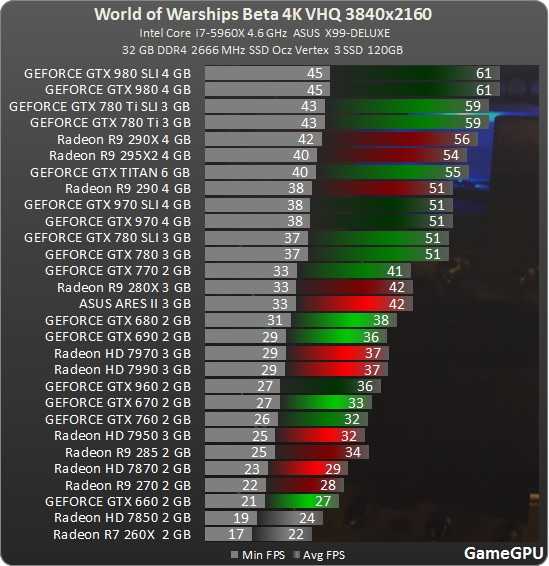
При данных настройках приемлемый показатель FPS показали видеокарты уровня Radeon R9 270 или GeForce GTX 660. Оптимальными решениями станут Radeon R9 285 или GeForce GTX 760.

Тестирование потребляемой игрой видеопамяти проводилось программой MSI Afterburner. За показатель брались результаты на топовых видеокартах от AMD и NVIDIA при разрешениях 1920х1080 и 2560х1600 с различными настройками сглаживания.
Тестирование при максимальных настройках качества memory GPU
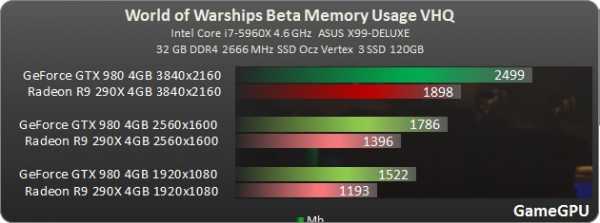
Рекомендуемым объёмом использования видеопамяти для разрешения 1920х1080 станет 1536 мб видеопамяти, для разрешения 2560х1600 - 2048 мб видеопамяти и для разрешения 3840х2160 около 3076 мб видеопамяти.
Тестирование процессорозависимости мы провели на 16 моделях базовых конфигураций, которые актуальны на сегодняшний день. Тест проводился в тех местах, где значение видеокарты для игры минимально и её загрузка составляла менее 99%, в этот раз при разрешении 1920х1080 при максимальных настройках качества графики.
Тестирование при максимальных настройках качества 1920х1080
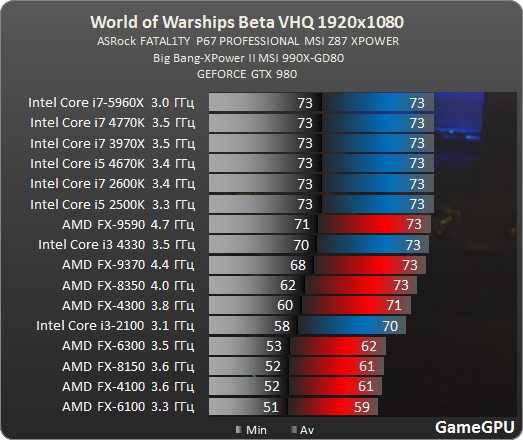
Производительность ЦП в игре достаточная для всех моделей.
Загрузка процессорных ядерпри максимальных настройках качества 1920х1080 Intel %
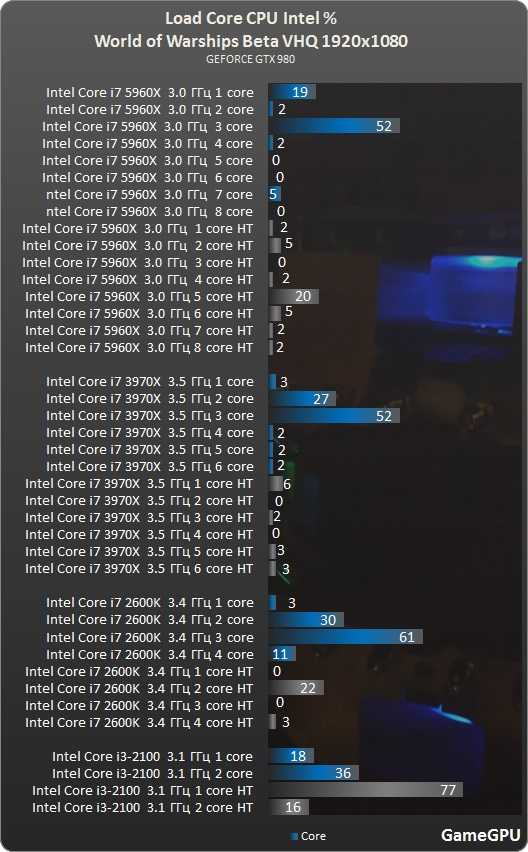
Загрузка процессорных ядер при максимальных настройках качества 1920х1080 AMD %
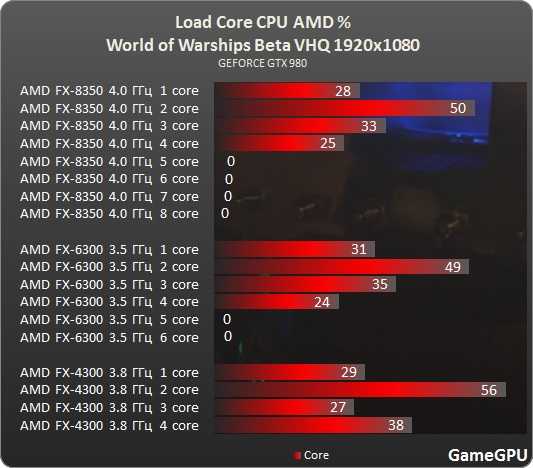
World of Warships Beta непропорционально способна поддерживать до 4 вычислительных потоков, но полностью задействует лишь 2 вычислительных ядра.
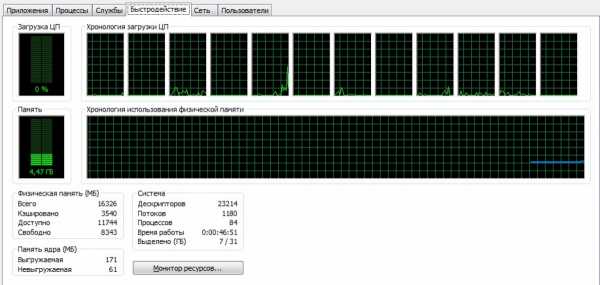
Тест проводился на базовой конфигурации Core i 7 5960Х@4.6 ГГц c количеством предустановленной памяти 16GB DDR4 2400 MGz. За показатель бралась вся используемая оперптивная память. Тест оперативной памяти на всей системе проводился на различных тестовых стендах без запуска постороних приложений(браузеров и т.п.).
Тестирование потребления игрой ОЗУ при различных настройках качества
Как мы видим, при различных установках качества объём потребляемой оперативной памяти в World of Warships Beta находится на уровне 800 мегабайт.
Тестирование потребления системой ОЗУ
При наличии системы с 6-мя гигабайтам World of Warships Beta потребляет около 2.6 гигабайта ОЗУ. При наличии системы с 8-ми гигабайтами потребление ОЗУ всей оперативной памяти составило 2.6 гигабайта. С системой на 16 гигабайт потребление общей памяти составило почти 2.7 гигабайт. И при наличии 32 гигабайт оперативной опамяти система потребляет 3.7 гигабайта ОЗУ.
| ЖЕЛЕЗНЫЕСПОНСОРЫ |
| ИГРОВЫЕ СПОНСОРЫ |
Оцените наш тест |
Оцените графику |
Оцените оптимизацию |
gamegpu.com
Тормозит world of warships что делать
Игры для локальной сети Приветствую всех читателей. Большинство компьютерных игр (даже те, которые выходили лет 10 назад) поддерживают многопользовательскую игру: либо по интернету, либо по локальной сети. Это, конечно, хорошо, Чат для локальной сети Рано или поздно в любой корпоративной или крупной домашней сети встает вопрос о том, какие средства коммуникации использовать, как организовать эффективное оповещение всех сотрудников и доставку файлов. Беспроводные технологии локальных сетей В последние годы беспроводные локальные сети заняли существенную нишу на рынке локальных сетей. Все больше и больше организаций считают, что беспроводные сети являются необходимым дополнением традиционных Подключения по локальной сети windows Абонентский отдел: 8-495 518-90-37 или 8-926 605-28-69 будни 10:00-20:00, сб 10:00-17:00 ДЛЯ АБОНЕНТОВ Личный кабинет Сменить тариф Прислать квитанцию Написать директору Наш ИНН 5016013170 Оплатить Игры на двоих по локальной сети Какую игру выбрать? На самом деле, каждый по своему вкусу выбирает игрушку, в которую будет играть с большим удовольствием. Сегодня, к примеру, нет ни одного человека, который бы не был знаком с компьютерными Создание локальной сети Перед тем как вы научитесь самостоятельно конструировать и настраивать домашние локальные сети, давайте сразу ответим на самый главный вопрос: «А зачем они нужны?». Само по себе понятие локальной Гонки по локальной сети Не только мальчики нравятся машинки, девочки тоже не прочь прокатится на мощном автомобиле. Гонки стали первооткрывателями консольных игр. В данном жанре важен каждый момент, иначе нелепый поворот может Сканер локальной сети Когда сижу в кафехе или где-либо еще, где есть открытый либо закрытый, но с известным мне паролем wi-fi, часто от безделья пытаюсь попасть в админку роутера со стандартной учеткой admin/admin В среднем Локальная сеть через интернет Тут Вам надо поменять значение «my_server» на IP адрес вашего сервера. Скопируем файлы ca.crt, client1.crt, client1.key в папку C:Program FilesOpenVPNconfigkeys для пользователя «client1» и файлы ca.crt, Что такое локальная сеть Локальная сеть – это группа компьютеров, связанных вместе, расположенная в определенной ограниченной области, например, в здании. Размеры такой сети могут быть различными. Она может включать в свойpbxlib.com.ua
Как ускорить загрузку World of Warships?
Почему док в игре World of Warships загружается так долго, этот вопрос задают многие игроки Мир Кораблей. Данная особенность игры проявляется на любом компьютере, даже обладатели мощных компьютеров жалуются на слишком долгую загрузку клиента игры, а именно главного меню (док). Для решения этой проблемы существует несколько вариантов, мы рассмотрим самые простые на наш взгляд, а именно графические моды World of Warships. Едва ли кто то захочет менять компьютер ради одной игры.Первый вариант решения проблемы.Скачать и установить специальные моды для World of Warships, которые значительно ускоряют загрузку дока, есть несколько вариантов.Быстродок: это одни из самых популярных модов для игры World of Warships, его цель значительно ускорить загрузку дока, отсюда и такое название “Быстродок”.Появился он еще во времена ЗБТ, и сразу же получил популярность у тысяч игроков, ведь благодаря такой маленькой модификации, вес которой не превышает нескольких мегабайт” загрузка дока происходит чуть ли не мгновенно. Поставив этот мод можно раз и навсегда, надеемся, избавиться от проблемы с долгой загрузкой игры.Второй вариант более радикален, но и более эффективен, помимо быстрой загрузки, можно получить неплохую прибавку к FPS в бою.Этот вариант наиболее эффективен для очень старых и слабых компьютеров. Суть его заключается в скачивании специального перепакованного клиента игры World of Warships. В таком клиенте проделана огромная работа по оптимизации игровых файлов. Например, значительно пережаты и перепакованы текстуры игры. При установки вы можете выбрать желаемый уровень качества текстур, есть несколько вариантов которые подойдут под определенные модели видеокарт, самые пожатые текстуры позволят запустить игру с видеокартой на 256мб. Что это дает? Это дает в первую очередь меньшее потребление видеопамяти видеокарты, значительно увеличивается скорость загрузки игры, в самом бою можно получить неплохую прибавку к FPS. Так же установив данный клиент, можно запускать игру на компьютерах которые не подходят под минимальные системные требования игры World of Warships. Пережатые текстуры не единственная мера оптимизации клиента, в специальном клиенте так же уже установлен мод Быстродок и еще несколько графических модификаций которые отключают некоторые графические эффекты. Эти эффекты не влияют на геймплей, но помогают повысить FPS.
statgrad.net